
Õppeaasta algas, kuid varsti hakkavad üliõpilased täitma asula, graafika, kursuste, teaduslikku tööd. Selliste dokumentide puhul esitatakse muidugi äärmiselt kõrged konstruktsiooninõuded. Nende hulgas on pealkirja lehtede olemasolu, selgitav märkus ja muidugi raamistik koos Gosti kohaselt loodud templitega.
Õppetund: Kuidas teha raami sõna
Igal õpilasel on oma lähenemine paberitöödele, me ütleme meile, kuidas teha MS Wordi programmi A4-lehekülje templid.
Õppetund: Kuidas teha formaat A3 sõna
Dokumendi jagamine
Esimene asi, mida sa tahad teha, on dokumendi prauhti mitmeks osaks. Miks sa seda vajad? Jagada sisu tabelit, pealkirjalehel ja põhiosa. Lisaks on nii võimalik panna raami (templi) ainult seal, kus see tõesti vajab (dokumendi peamine osa), mitte lubada tal "ronida" ja liikuda dokumendi teistesse osadesse.
Õppetund: Kuidas teha Page Break
1. Avage dokument, milles peate templi tegema ja vahekaardile minema "Paigutus".
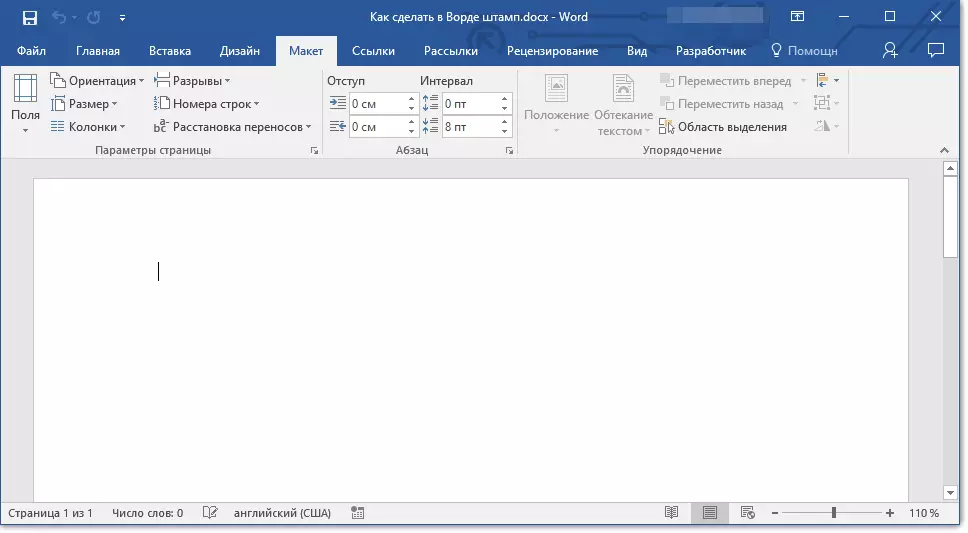
Märge: Kui kasutate Wordi 2010 ja nooremaid, on vahekaardil asuvate vahekaartide loomiseks vajalikud vahendid "Lehe kujunduse".
2. Klõpsa nupule "Lehekülje rales" ja valige rippmenüüst punkt "Järgmine lehekülg".
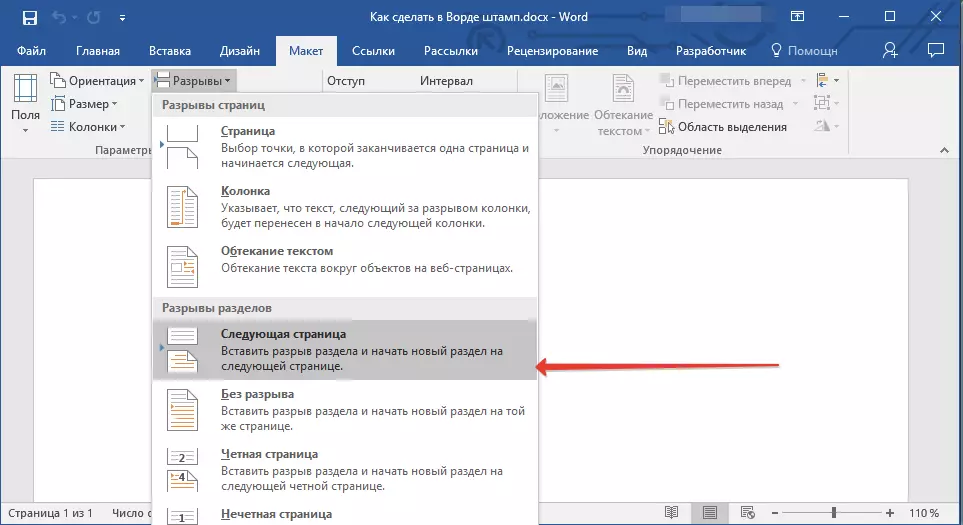
3. Minge järgmisele lehele ja looge teine paus.
Märge: Kui teie dokumendis olevad vaheseinad on rohkem kui kolm, loovad nõutavad vahearuanded (meie näites, võttis kolm osa kolme osa loomiseks).
4. Dokument loob vajaliku arvu osade arvu.
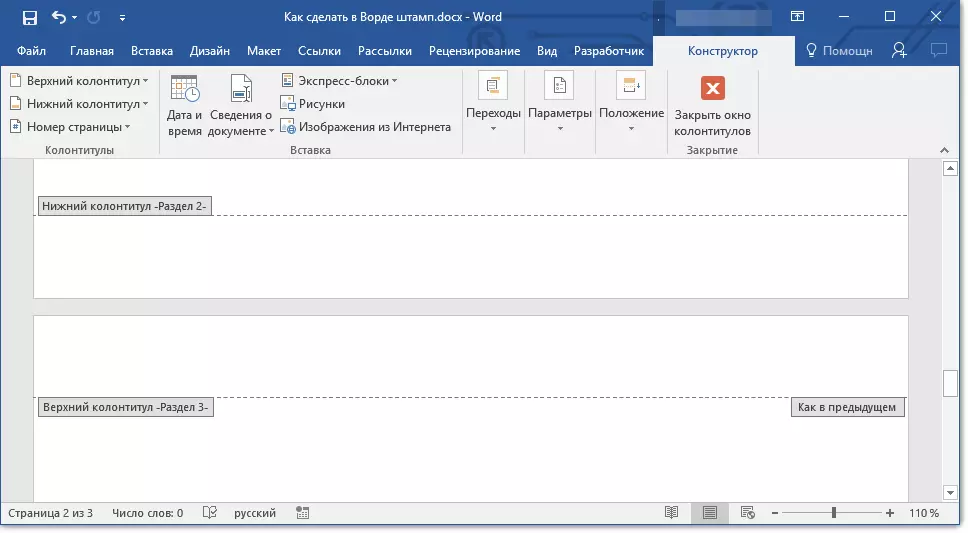
Sektsioonide vahelise suhtluse kõrvaldamine
Pärast dokumendi sektsioonide murdmist on vaja vältida tulevase templi nende lehekülgede kordamist, kus see ei tohiks olla.
1. Minge vahekaardile "Lisa" ja laiendage nuppu Menüü "Jalus" (Grupp "Jalus").
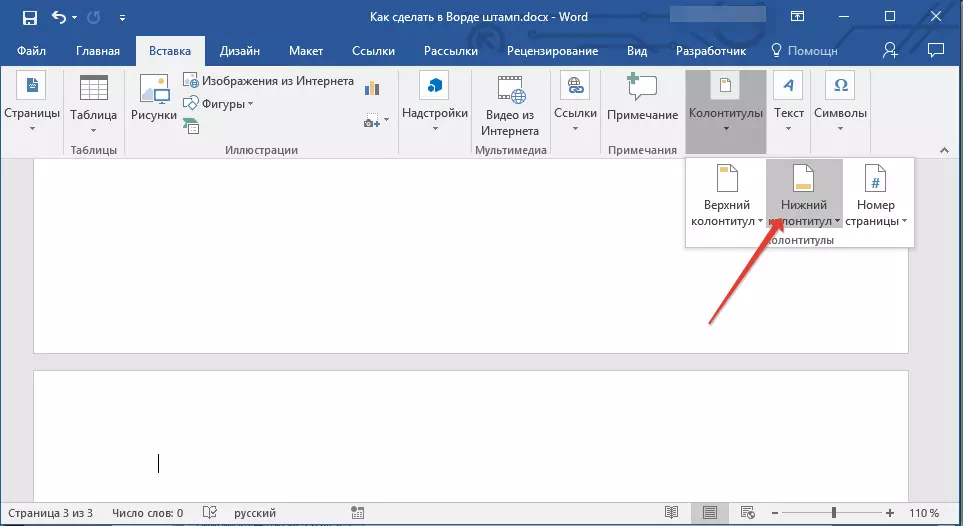
2. Valige "Muutke jalust".
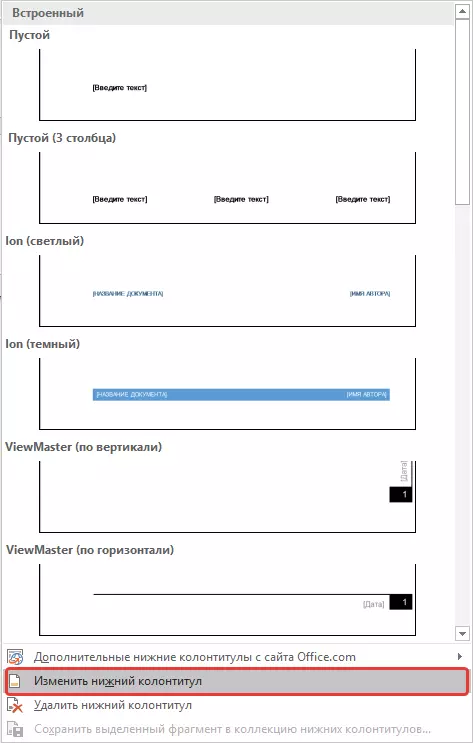
3. Teises ja kõigis järgmistes osades klõpsake "Nagu eelmises osas" (Grupp "Üleminekud" ) - See katkestab sektsioonide vahelise seose. Awuits, kus meie tulevane tempel on, ei korrata.
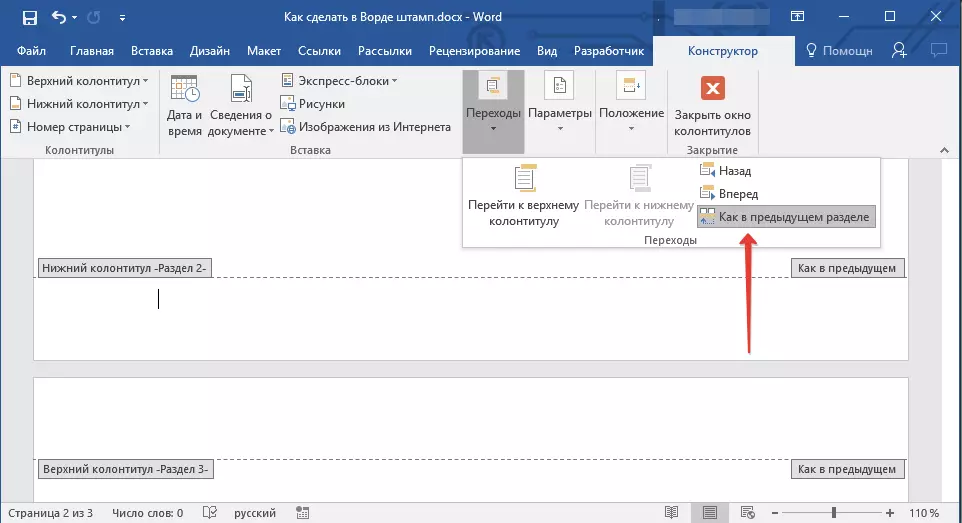
4. Sulgege jalusrežiim, vajutades nuppu. "Sulgege jalus aknas" Juhtpaneelil.
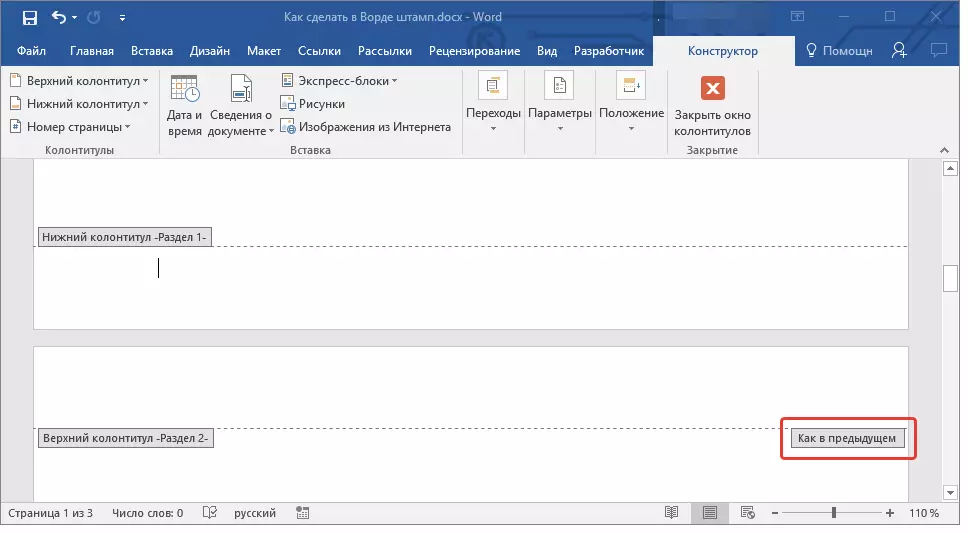
Templi raami loomine
Nüüd, tegelikult saate minna raami loomisele, mille mõõtmed peavad muidugi vastama GOST-le. Niisiis, raami lehekülje servad peavad olema järgmised väärtused:
kakskümmend X. 5 X. 5 X. 5 mm
1. Avage vahekaart "Paigutus" ja klõpsake "Väljad".
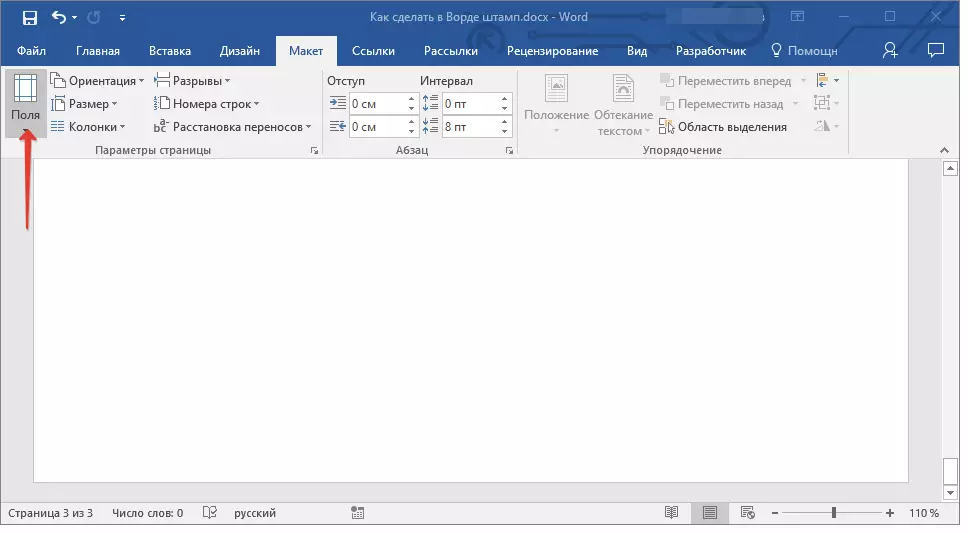
Õppetund: Muuda ja seadistate väljad sõna
2. Vali rippmenüüst "Kohandatavad väljad".
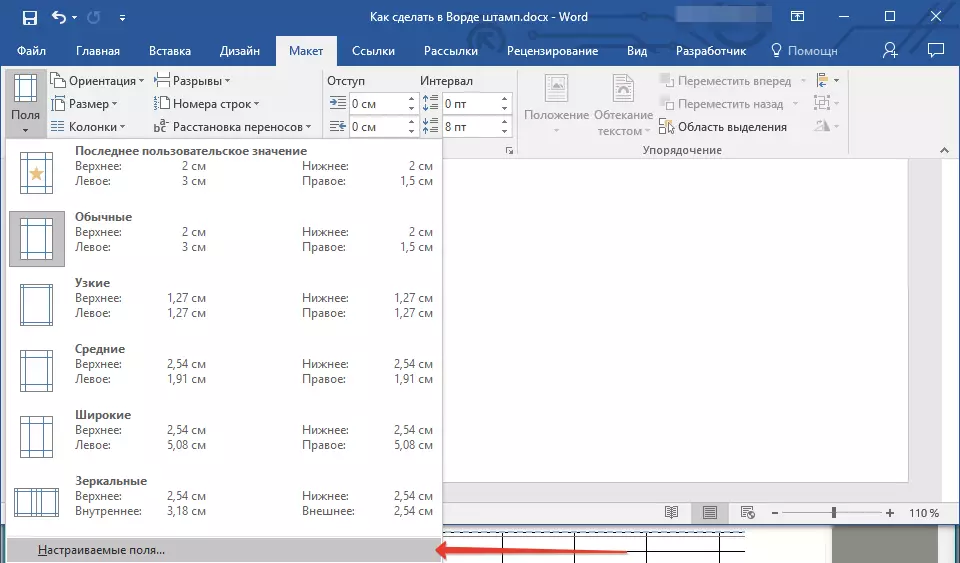
3. Aktes, mis ilmub teie ees, seadke sentimeetrites järgmised väärtused:
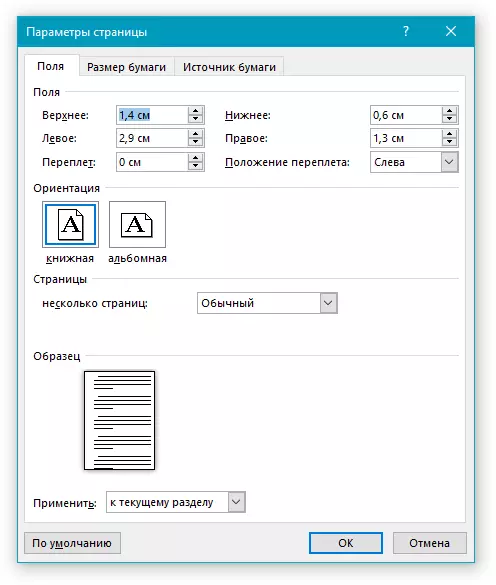
4. Klõpsake nuppu "OKEI" Akna sulgemiseks.
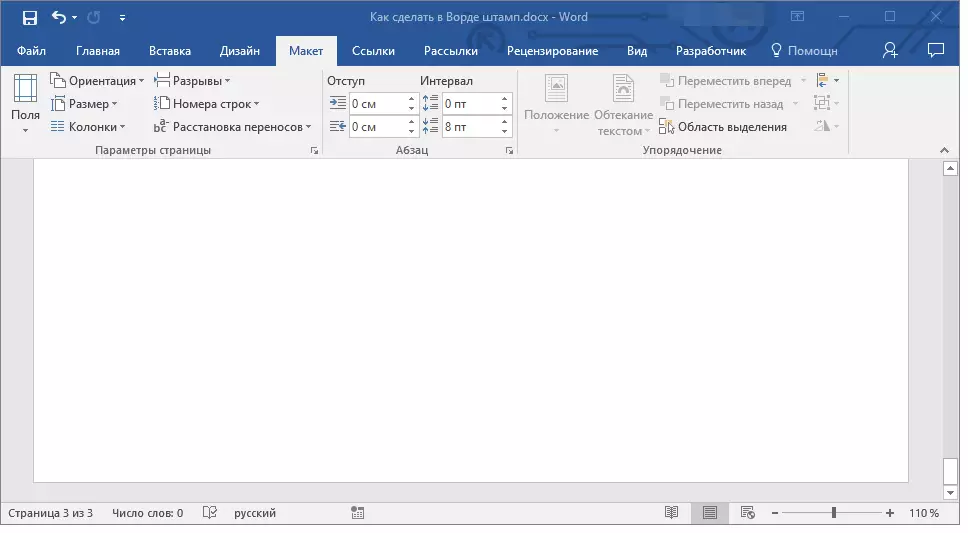
Nüüd on vaja luua lehe piirid.
1. Vahekaardil "Disain" (või "Lehe kujunduse" ) Vajutage nuppu sobiva nimega.
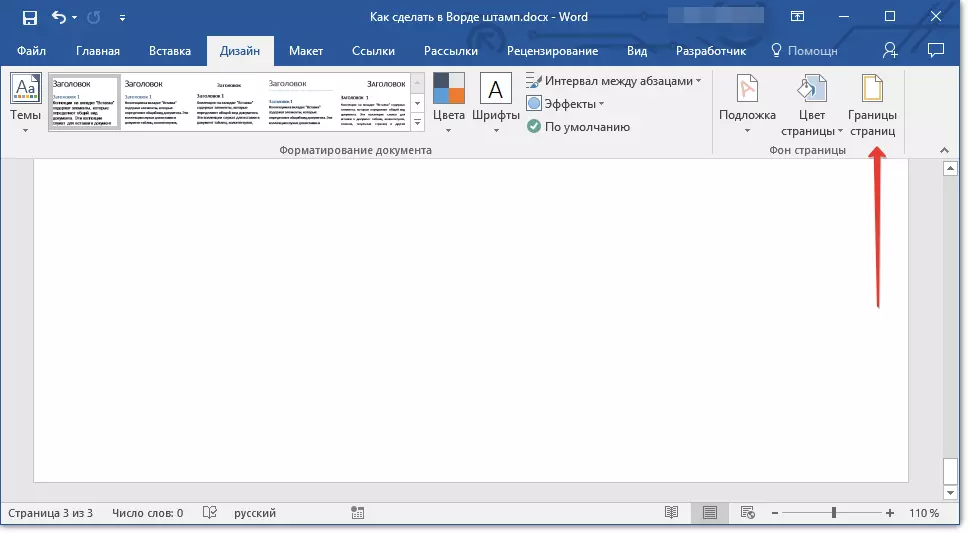
2. Aknas "Piirid ja valamine" See avaneb teie ees, valige tüüp "Raam" ja sektsioonis "Rakendama" Täpsustama "See osa".
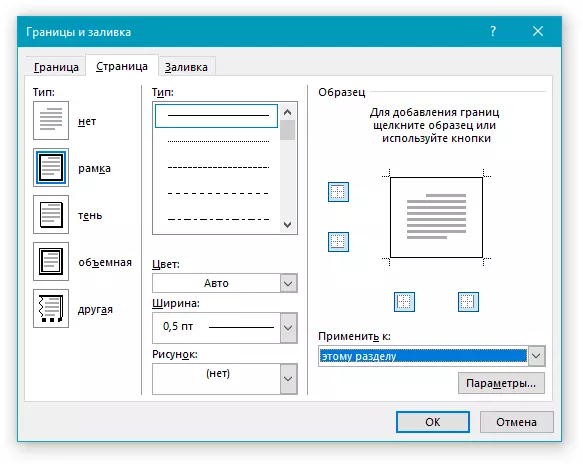
3. Vajutage nuppu "Valikud" asub sektsiooni all "Rakendama".
4. Seadistage aknas "PT" aken järgmised välja väärtused:
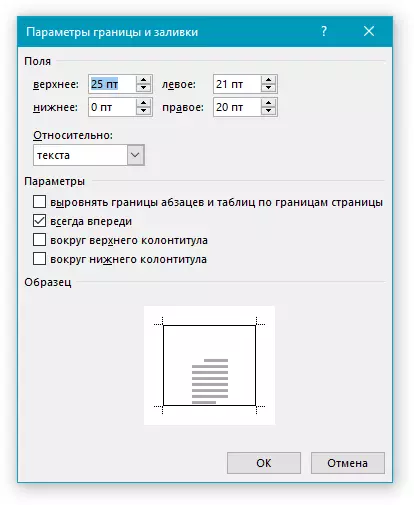
5. Pärast nupu klõpsamist "OKEI" Kahes avatud akna all kuvatakse soovitud sektsioonis määratud suuruste raam.
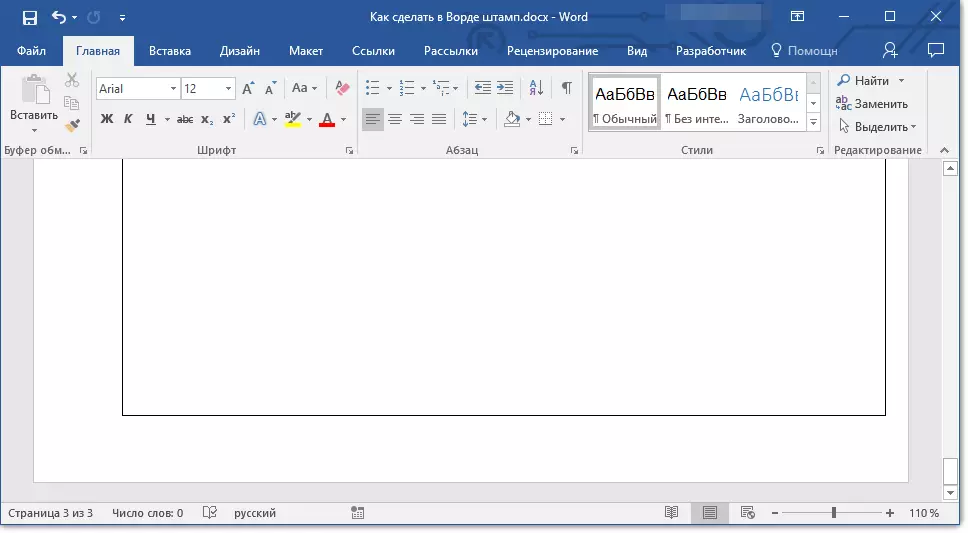
Templi loomine
On aeg luua tempel või põhiline kiri, mille jaoks peame lehekülje jalusesse sisestama tabeli.
1. Klõpsake lehe allosas, mida soovite templi lisada.
2. Jaluse toimetaja avaneb ja vahekaart ilmub sellega "Konstruktor".
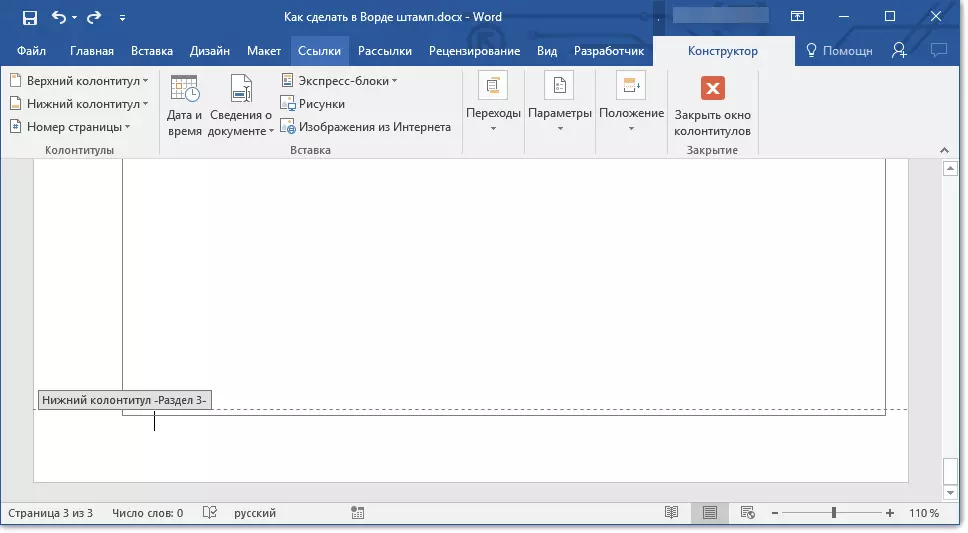
3. Kontsernis "Asend" Muutke jaluse väärtust mõlemas reas 1.25 peal 0.
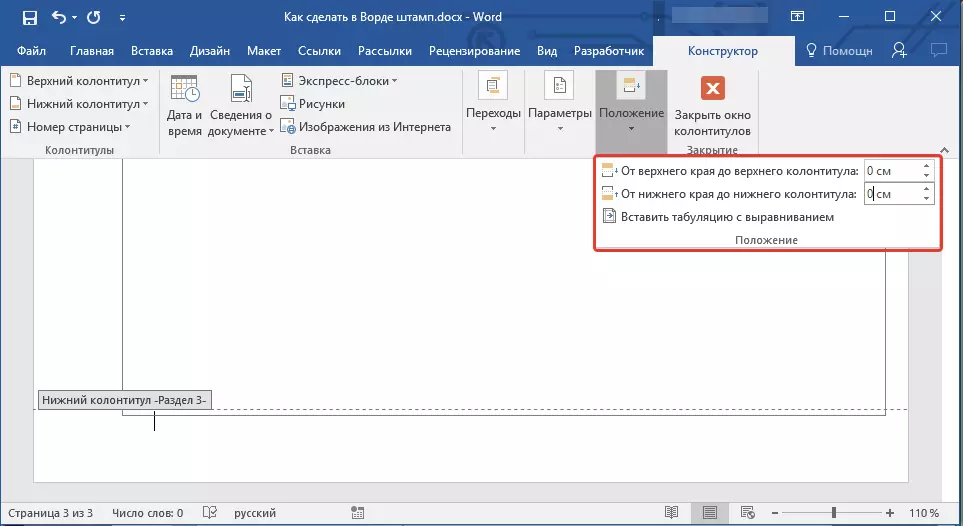
4. Minge vahekaardile "Lisa" Ja sisestage tabel 8 rea ja 9 veergu mõõtmetega.
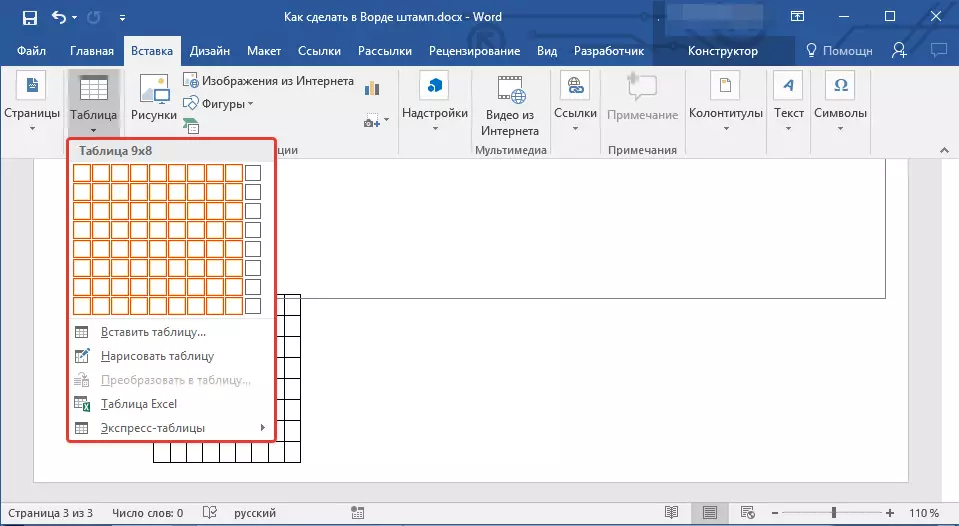
Õppetund: Kuidas teha sõna sõna
5. Klõpsake hiire vasakut nuppu vasakul laua vasakul küljel ja lohistage see vasakule dokumendi väljale. Sa võid teha sama õige valdkonna jaoks (kuigi tulevikus muutub see ikka veel).
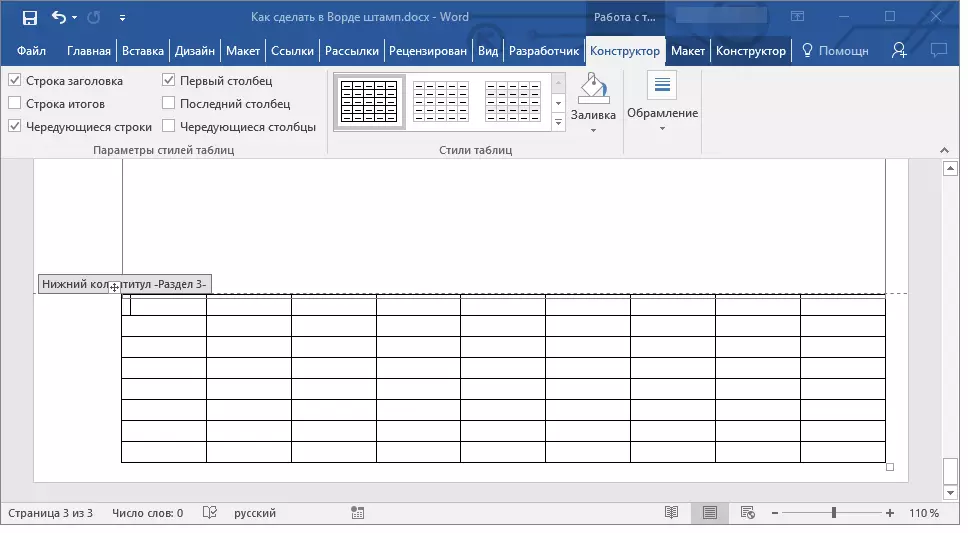
6. Valige kõik lisatud tabelisse lisatud rakud ja minge vahekaardile. "Paigutus" asub põhjas "Töötamine tabelitega".
7. Muutke raku kõrgus 0,5 cm.

8. Nüüd on vaja vaheldumisi muuta iga veeru laiust. Selleks valige kolonnid vasakult paremale ja muutke oma laiuse juhtpaneelil järgmistele väärtustele (järjekorras):
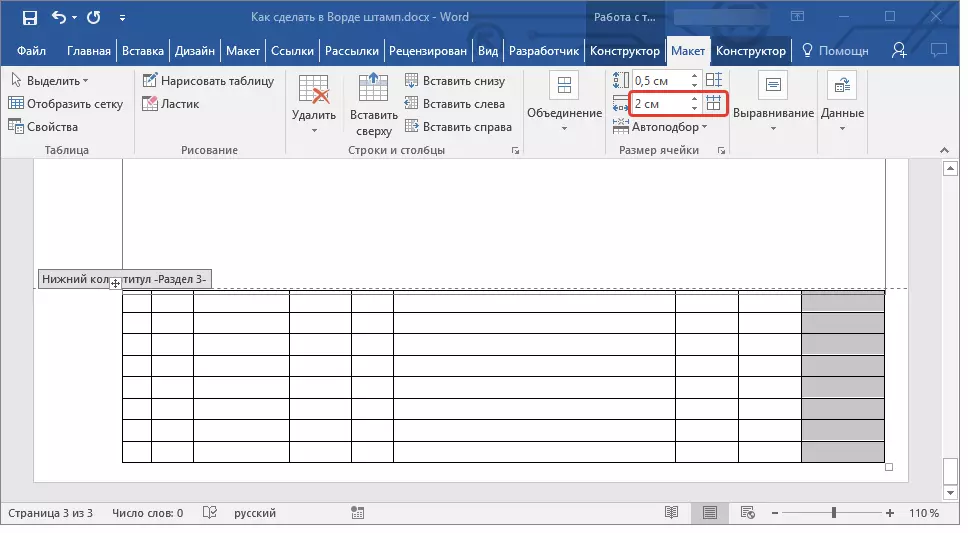
9. Ühendage rakud, kuna see on näidatud ekraanipilte. Selleks kasutage meie juhiseid.
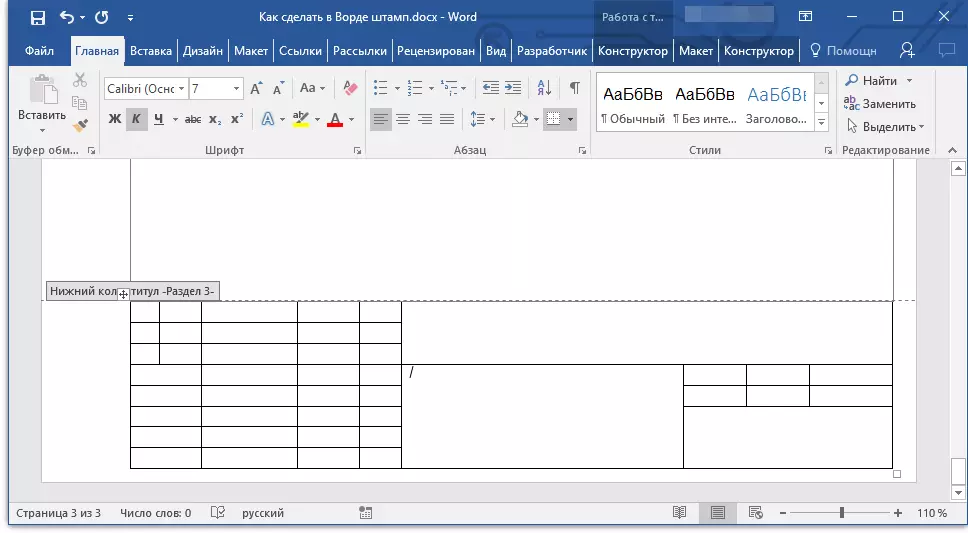
Õppetund: Kuidas kombineerida rakke sõna
10. Metsav tempel, mis vastab Gosti nõuetele. See jääb ainult selle täitmiseks. Muidugi tuleb kõik teha rangelt kooskõlas õpetajate, haridusasutuste ja üldtunnustatud standardite nõuete kohaselt.
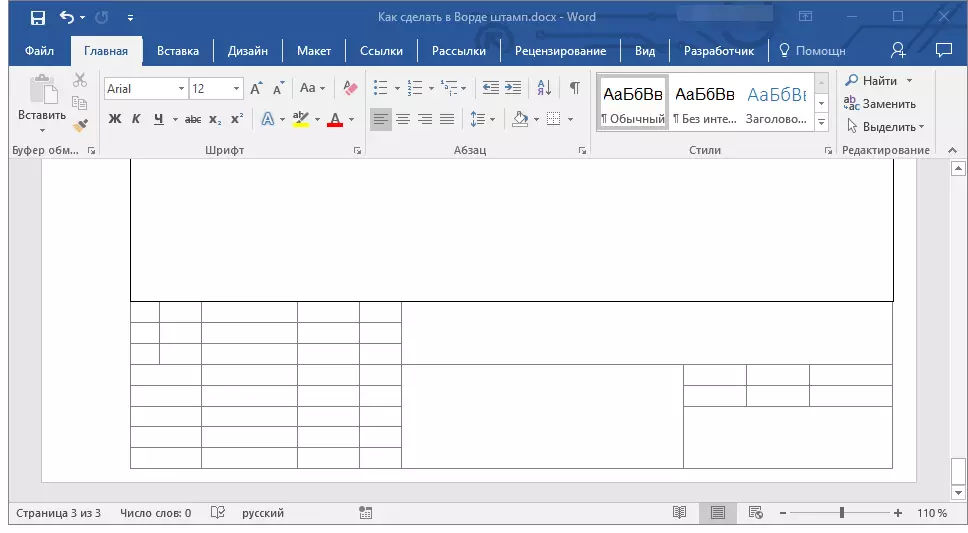
Vajadusel kasutage meie üksusi fondi ja joondamise muutmiseks.
Õppetunnid:
Kuidas fondi muuta
Kuidas joonistada teksti
Kuidas teha fikseeritud rakkude kõrgus
Tabelirakkude kõrguseks ei muutunud, kui sisestate selle teksti sisestamisel, kasutage peene fondi suurust (kitsaste rakkude jaoks) ja järgige neid samme:
1. Valige kõik templi tabeli rakud ja paremklõpsake ja valige üksus. "Tabeli omadused".
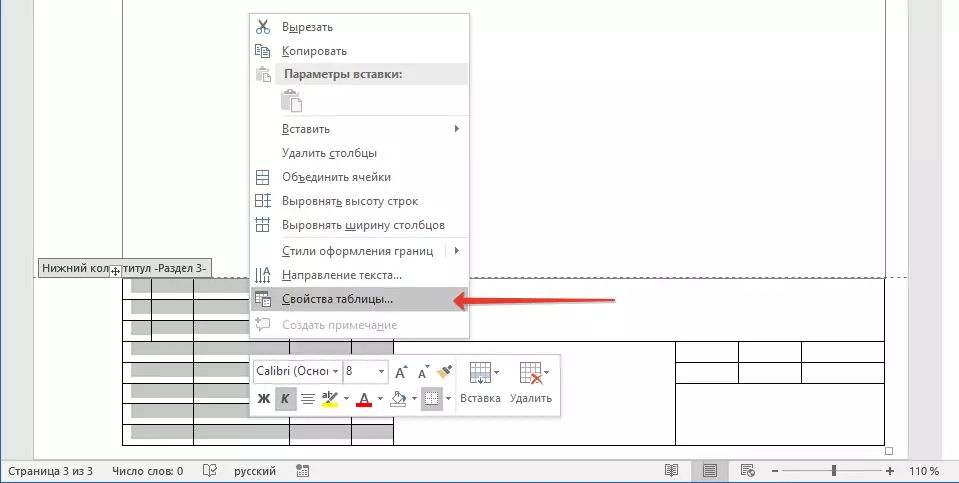
Märge: Kuna templi tabel on jaluses, võib kõigi selle rakkude eraldamine (eriti pärast nende assotsieerimist) olla problemaatiline. Kui teil tekib selline probleem, valige need osades ja tuvastage valitud rakkude iga osa jaoks kirjeldatud toimingud eraldi.
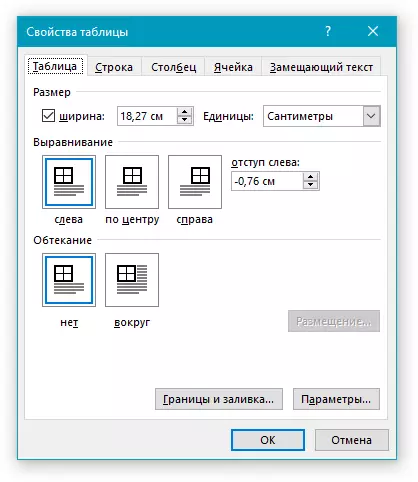
2. Mine aknasse, mis avaneb vahekaardil "Line" ja sektsioonis "Suurus" valdkonnas "Mode" Valima "Täpselt".

3. Puudutage "OKEI" Akna sulgemiseks.
Siin on tagasihoidlik näide sellest, mida saate pärast osaliselt templi täitmist ja teksti joonistada:
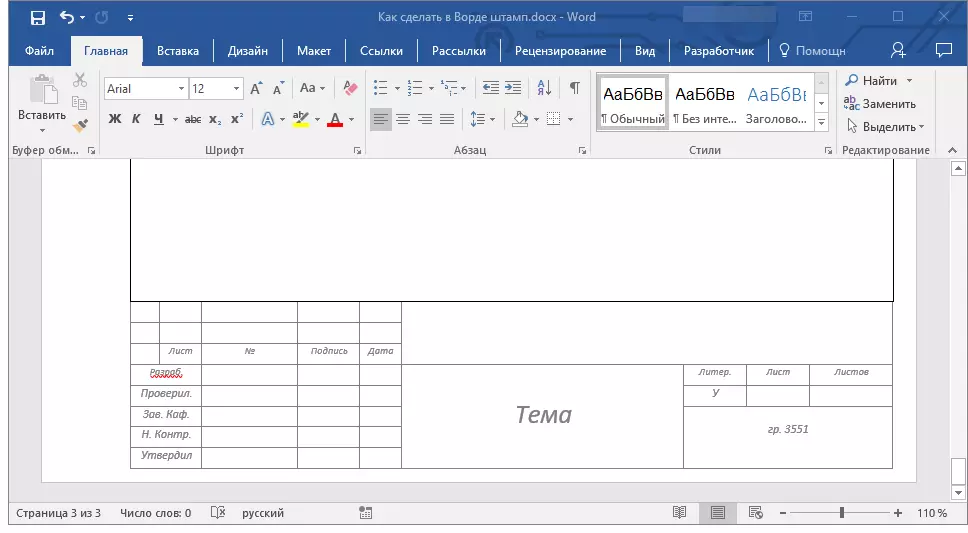
See on kõik, nüüd sa tead täpselt, kuidas korralikult teha templi sõna ja täpselt väärivad austust õpetaja. See jääb ainult teenida hea hinnangu tegemise töö sisulise ja informatiivse.
